在我们的日常工作生活中经常会使用到表格,其实Photoshop也是可以制作表格的,今天在这里就为大家讲解一下如何用ps制作表格。
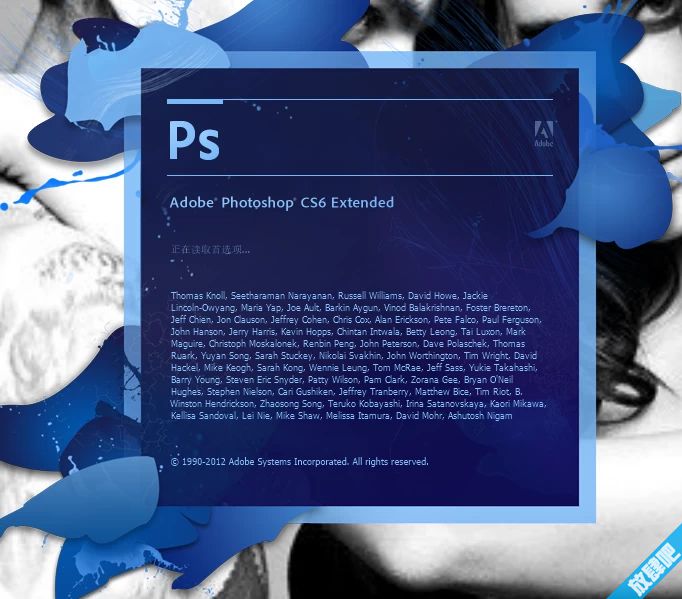
首先我们新建一个图形(像素大小根据自己的实际情况来定),背景颜色为白色,并新建图层1。

利用单行选框工具在图形中绘制水平选区。
将图层1前景色设置为黑色,使用Alt+Delete键使用前景色填充选区。

点击Ctrl+T,在图中框出的地方输入表格之间的间距,间距就是我们输入的值,我们根据自己的需要来确定,输入完成后按两次回车键,按Ctrl+Alt+Shift+T键重复命令,我们可以完成表格横向的制作。

创建新组,将横线图层放到新建的组1里,再新建图层2,参考制作表格横向的方法制作表格的竖向,只是输入间距的位置是x后面。



完成后选中图层2,并调整第一列的位置,创建组2并将竖线图层放进组2。

使用工具栏中的裁剪工具将表格裁剪出来。

将组1放到组2里面,更改组名,在图像选项中将画布的宽度和高度数值增大,表格就制作完成了。

